So fügen Sie Titel und NoFollow hinzu, um das Link-Popup in WordPress einzufügen
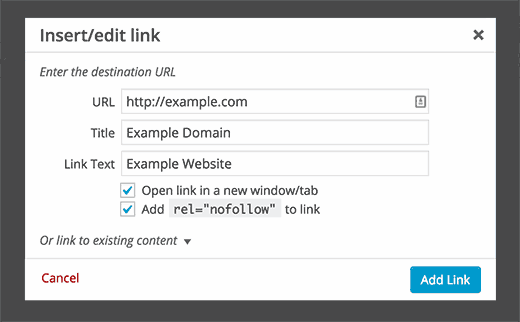
Möchten Sie Ihren WordPress-Links einen Titel und ein Nofollow-Tag hinzufügen? Standardmäßig bietet WordPress keine Benutzeroberfläche zum Hinzufügen dieser Attribute. In diesem Artikel zeigen wir Ihnen, wie Sie Titel und keine Folgen hinzufügen, um ein Link-Popup in WordPress einzufügen.
Warum Sie Titel und NoFollow für den Abschnitt zum Einfügen von Links in WordPress benötigen
Wenn ein Benutzer in WordPress auf die Schaltfläche zum Einfügen eines Links klickt, wird standardmäßig ein Popup wie folgt angezeigt:

Hier können Sie die Link-URL und den Link-Text (auch als Ankertext bezeichnet) hinzufügen. Sie können den Link optional in einem neuen Fenster öffnen. Dadurch wird ein einfacher Link erstellt, der in der HTML-Ansicht folgendermaßen aussieht:
Beispiel Website
Oft empfehlen SEO-Experten die Verwendung des Attributs rel = ”nofollow” für externe Links. Dieses Attribut teilt den Suchmaschinen mit, dass sie diese Links crawlen können, aber Sie möchten keine Linkberechtigung für diese Websites aufgeben.
In ähnlicher Weise können Sie mit dem title-Attribut in einer Verknüpfung eine Beschreibung der Seite hinzufügen, zu der Sie eine Verknüpfung erstellen.
Benutzer können wissen, was sie finden, wenn sie auf den Link klicken. Beide Felder sind aus SEO-Sicht wichtig.
In WordPress 4.2 entschied das Kernteam, das Titelfeld in WordPress zu entfernen. Es kamen schnell mehrere Plugins, die das Titelfeld wiederherstellen würden, aber sie waren nicht mit den Nofollow-Plugins kompatibel.
Da wir beide Funktionen auf unserer Website brauchten, haben wir endlos gesucht, bis wir eine funktionierende Lösung gefunden haben.
Videoanleitung
Abonniere WPBeginnerWenn Ihnen das Video nicht gefällt oder Sie weitere Anweisungen benötigen, lesen Sie weiter.
Hinzufügen von Titel- und NoFollow-Feldern im Popup "Einfügen"
Zunächst müssen Sie das Plugin Title und Nofollow For Links installieren und aktivieren. Es funktioniert sofort, und Sie müssen keine Einstellungen konfigurieren.
Bearbeiten oder erstellen Sie einfach einen neuen WordPress-Beitrag und klicken Sie im Post-Editor auf die Schaltfläche zum Einfügen eines Links. Das Popup-Fenster zum Einfügen eines Links wird angezeigt. Sie sehen das wiederhergestellte Titelfeld und ein Kontrollkästchen, um das Nofollow-Attribut zum Link hinzuzufügen.
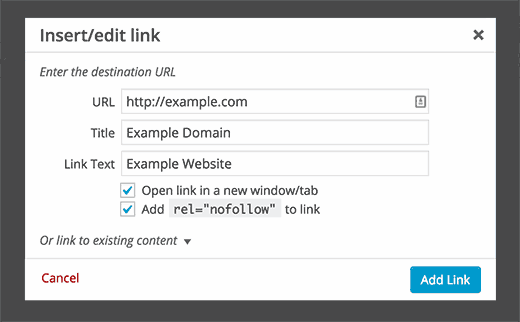
Der HTML-Code Ihres Hyperlinks mit einem Titel und Nofollow-Attributen sieht folgendermaßen aus:
Beispiel Website
Das ist alles. Wir hoffen, dass dieser Artikel Ihnen dabei geholfen hat, Titel und kein Link zum Einfügen eines Links in WordPress hinzuzufügen. Vielleicht möchten Sie auch unsere Liste mit 40 nützlichen Tools zum Verwalten und Erweitern Ihres WordPress-Blogs anzeigen.
Wenn Ihnen dieser Artikel gefallen hat, abonnieren Sie bitte unsere Video-Tutorials für unseren YouTube-Kanal für WordPress. Sie finden uns auch auf Twitter und Facebook.


